

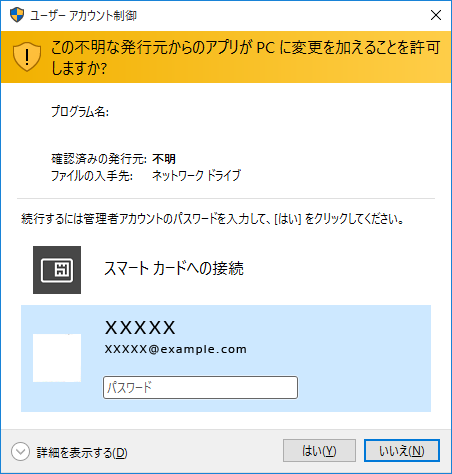
以下の手順で削除できます。
※本操作を行うとソフトで設定した内容等もすべて削除されます。ご注意ください。
1.アンインストール方法で「見積・納品・請求8」のアンインストールを行います。
2.以下のデータを削除します。
[Windows 10の場合]
「スタート」を右クリック→「エクスプローラー」→画面左側「PC」をクリックします。
Cドライブ→「ProgramData(※)」→「De-Net」フォルダーを開き、「Mitsumori8」、「AddressTools」フォルダーを削除します。
[Windows 8.1の場合]
「スタート」を右クリック→「エクスプローラー」をクリックします。
Cドライブ→「ProgramData(※)」→「De-Net」フォルダーを開き、「Mitsumori8」、「AddressTools」フォルダーを削除します。
[Windows 7の場合]
「スタート」→「コンピューター」→Cドライブ→「ProgramData(※)」→「De-Net」フォルダーを開き、「Mitsumori8」、「AddressTools」フォルダーを削除します。
《隠しフォルダーの表示方法》
[Windows 10の場合]
「スタート」を右クリック→「エクスプローラー」→画面左側「PC」をクリック→Cドライブを開いた後、 [表示]タブ→「□隠しファイル」にチェックを付けます。
[Windows 8.1]
「スタート」を右クリック→「エクスプローラー」をクリックし、Cドライブを開いた後、 画面左上 [表示]タブ→「□隠しファイル」にチェックを付けます。
[Windows 7]
「スタート」→「コンピューター」→Cドライブを開いた後、画面左上「整理」→「フォルダーと検索のオプション」をクリックします。
[表示]タブ→詳細設定:ファイルとフォルダの表示[隠しファイル、隠しフォルダー、および隠しドライブを表示する]を選択→「適用」→OK」をクリックします。
COPYRIGHT © DE-NET CORPORATION. ALL RIGHTS RESERVED.